Einen Shortcut zum Servicekatalog hinzufügen
Unter Umständen müssen Sie in Self Service zunächst einen Shortcut zum Servicekatalog hinzufügen, bevor Sie diesen verwenden können. Das nachstehende Verfahren beschreibt, wie eine Gruppe zur Self Service-Navigationsleiste hinzugefügt und diese Gruppe dann mit dem Servicekatalog verknüpft wird.
So fügen Sie einen Shortcut zum Servicekatalog hinzu:
- Melden Sie sich beim Self Service an.
- Klicken Sie mit der rechten Maustaste auf die Navigationsleiste und klicken Sie dann auf Neue Gruppe.
Das Dialogfeld „Neue Shortcut-Gruppe“ wird angezeigt.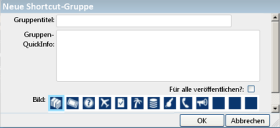
- Geben Sie im Feld Gruppentitel den Text ein, der auf der Gruppe angezeigt werden soll.
Zum Beispiel „Servicekatalog“. - Geben Sie in das Feld Gruppen-QuickInfo den Text ein, der als QuickInfo angezeigt werden soll, wenn Sie mit dem Mauszeiger auf eine Gruppe zeigen.
- Aktivieren Sie bei Bedarf die Kontrollkästchen Ist Systemgruppe? und Für alle veröffentlichen?.
- Wählen Sie im Bildstreifen das Bild aus, das Sie für die Gruppe verwenden möchten, und klicken Sie dann auf OK.
Die Gruppe wird zur Navigationsleiste hinzugefügt. - Geben Sie in das Webadressfeld des Browsers Folgendes ein:
https://Servername/WebAccess/ss/search/search.rails?search_type=ServiceCatalogue
wobei Servername dem Namen des Web Access-Webservers entspricht.
Der Servicekatalog wird angezeigt. - Klicken Sie mit der rechten Maustaste auf die Gruppe, die Sie oben erstellt haben, und klicken Sie dann auf Diese Shortcut-Gruppe durch aktuelle Seite ersetzen.
Der Servicekatalog ist nun mit der Gruppe auf der Navigationsleiste verknüpft.
Sie können die Darstellung der Liste mit den Services ändern, indem Sie die Reportvorlage für die Servicekataloganzeige (ServiceCatalogueDisplay) für das CI-Objekt mit dem Objekt Designer ändern. Weitere Informationen finden Sie in Erstellen von Reportvorlagen für Web Access und Workspaces.